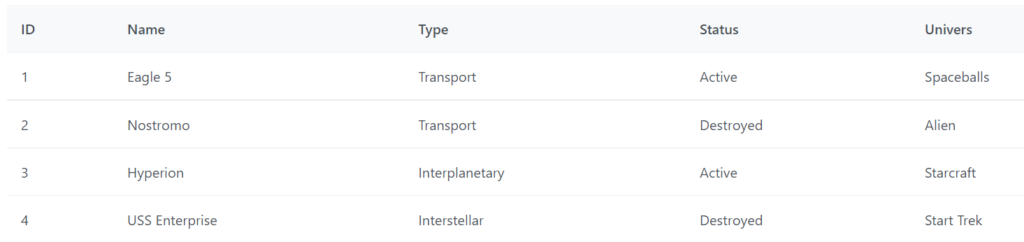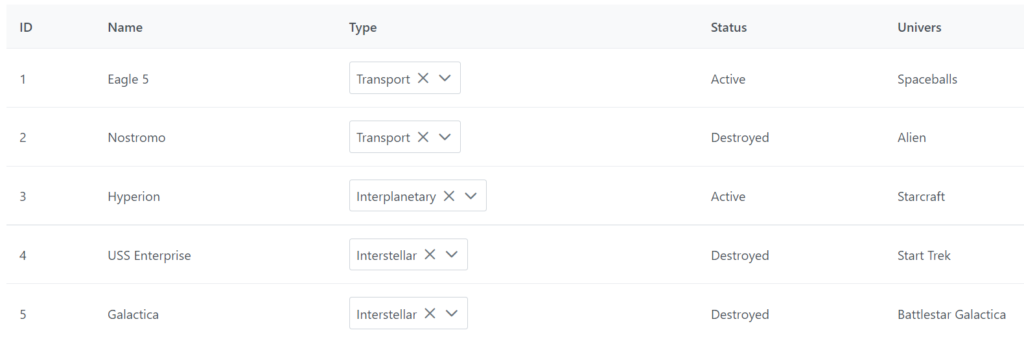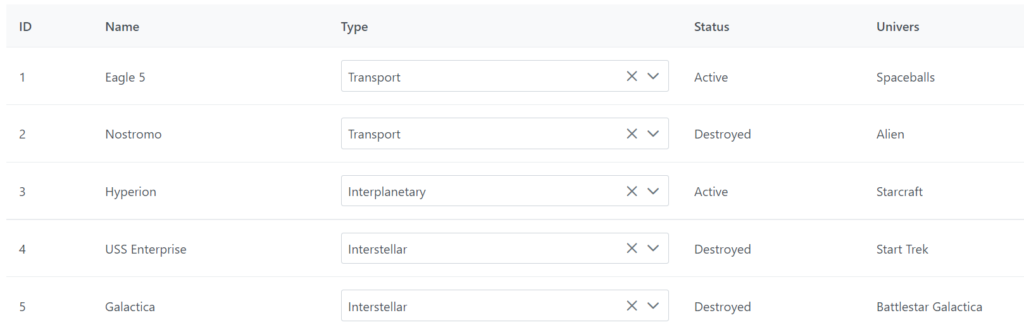Je sors d’une mission dans laquelle j’ai été amené à travailler avec PrimeNg, qui propose dans un même framework tout ce dont on a besoin. Évidemment c’est joli sur papier mais dans la réalité ce n’est pas le cas, PrimeNg souffre d’un manque de flexibilité, mais ils ont tous ce soucis, donc bon, on fait avec.
Mise en place
Ici je vais vous parler du cas des tableaux, plus précisément de la partie rendu et composant de cellule, ce que AG Grid propose mais pas PrimeNg. Donc à nous d’ajouter une couche. On va créer un projet de POC avec ce dont on aura besoin (vous avez node lts, npm et un angular/cli) :
ng new primeng-simple-table cd primeng-simple-table npm i primeng-lts primeicons --save npm i primeflex --save npm i @angular/cdk@12 --save
Dans notre app.module.ts on va ajouter l’import du TableModule
import { TableModule } from 'primeng-lts/table'
...
@NgModule({
declarations: [
AppComponent
],
imports: [
BrowserModule,
TableModule
],
providers: [],
bootstrap: [AppComponent]
})
export class AppModule { }
On va vider app.component.html, puis créer un composant qu’on va baptiser <simple-table> et dedans on va y mettre le code de base du tableau PrimeNg, dans sa version dynamique.
<p-table [columns]="cols" [value]="data" responsiveLayout="scroll">
<ng-template pTemplate="header" let-columns>
<tr>
<th *ngFor="let col of columns">
{{ col.header }}
</th>
</tr>
</ng-template>
<ng-template pTemplate="body" let-rowData let-columns="columns">
<tr>
<td *ngFor="let col of columns">
{{ rowData[col.field] }}
</td>
</tr>
</ng-template>
</p-table>
Notez les modifications de nom de variables et notre fichier .ts .
import { Component, Input, OnInit } from '@angular/core';
@Component({
selector: 'simple-table',
templateUrl: './simple-table.component.html'
})
export class SimpleTableComponent implements OnInit {
@Input() data: any[] = []
@Input() cols: any[] = []
constructor() { }
ngOnInit(): void {
}
}
Et on l’appel dans notre app.component.html avec une déclaration de variable data et cols comme 2 tableaux vides pour le moment.
<simple-table [data]="data" [cols]="cols"> </simple-table>
On n’oubliera pas de définir la partie CSS sinon on aura rien de bon à l’écran :), notre style.css sera donc :
@import '~primeicons/primeicons.css'; @import '~primeng-lts/resources/themes/saga-blue/theme.css'; @import '~primeng-lts/resources/primeng.min.css'; @import '~primeflex/primeflex'
On compile, on regarde le résultat… vous n’avez pas grand chose !
Des colonnes dynamiques
On faisant un composant dynamique on perd la faculté de définir les colonnes manuellement, c’est le but, on veut un système générique qui le fasse pour nous suivant ce qu’on lui donne, on va lui donner le moyen de créer les colonnes désirées, et on va en profiter pour se créer un jeu de données pour les tests.
export interface ColumnDef {
field: string
header: string
}
On se crée donc une interface de définition de colonne et on passera un tableau de ColumnDef à notre composant pour définir ce que nous voulons. Dans ce premier jet nous avons l’attribut de donnée à utiliser pour la cellule (field) et le titre de colonne (header).
Jeu de données
Avant de mettre en pratique et jouer avec un exemple nous allons nous créer un jeu de données, prenons des vaisseaux spatiaux, au grand hasard. Voici la structure utilisée, déposé dans un fichier annexe qu’on importera :
export enum SpacecraftStatus {
Active,
Destroyed
}
export const spacecrafts: any[] = [
{ id: 1, name: 'Eagle 5', type: 1, status: SpacecraftStatus.Active, univers: 'Spaceballs' },
...
]
export const spacecraftTypes: any[] = [
{ id: 1, label: 'Transport' },
...
]
Définition des colonnes
Sur base de notre jeu de données et de l’interface ColumnDef nous allons définir nos colonnes pour notre tableau. J’en profite pour typer les variables cols en fonction. Dans app.component.ts nous modifierons tel que :
data = spacecrafts
cols: ColumnDef[] = [
{ field: 'id', header: 'ID' },
{ field: 'name', header: 'Name' },
{ field: 'type', header: 'Type' },
{ field: 'status', header: 'Status' },
{ field: 'univers', header: 'Univers' }
]
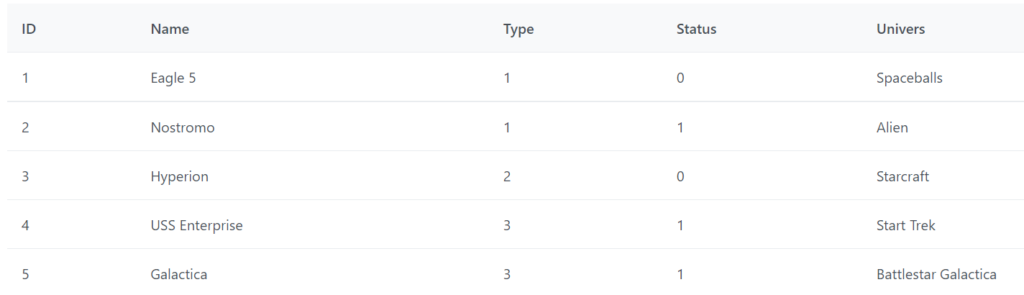
Magnifique, jusque là on a pas fait grand chose, PrimeNg nous donne la solution et nous avons juste typé plus proprement l’attribut column qu’ils proposent.
Rendu de cellule
Maintenant que nous avons une démo qui fonctionne avec des colonnes dynamiques, voyons ce qu’est le rendu de cellule qui nous manque. Prenez un premier cas avec la valeur status de notre jeu de données, nous voulons afficher un texte compréhensible, et non la valeur de l’enum, en fonction de l’état du vaisseau.
De base rien ne nous le permet, regardez la partie {{ rowData[col.field] }}, ceci ne fait qu’imprimer la valeur de l’attribut courant. Il faut se mettre entre la valeur et son rendu. Une solution : une méthode intermédiaire, optionnelle, et variable s’il vous plaît. Pour ce faire nous allons ajouter un attribut à notre interface ColumnDef.
export interface ColumnDef {
field: string
header: string
renderer?: (rowData: any, field: string) => string
}
Désormais on peut lui donner une fonction qui recevra en paramètre l’entièreté des données de la ligne courante ainsi que le champs courant à rendre. Modifions notre définition pour cette colonne :
...
{
field: 'status',
header: 'Status',
renderer: (rowData, field) => rowData[field] === SpacecraftStatus.Active ? 'Active' : 'Destroyed'
},
...
Jusque là ça ne change rien, il nous faut l’appliquer. Pour ce faire il y a 2 chose : que faire de ceux qui n’ont pas de méthode définie, et comment appliquer cette méthode. Pour la première partie nous allons définir une méthode par défaut sous forme de service et l’appliquer à la place de l’utilisateur à l’initialisation du composant. Pour la seconde nous utiliserons un container et la propriété [innerHTML].
Le service
Ce service contiendrait les solutions fournies de base, rien ne sert de réinventer la roue à chaque projet :).
import { Injectable } from "@angular/core"
@Injectable({
providedIn: 'root'
})
export class CellRenderer {
static none(rowData: any, field: string): string {
const value: any = rowData ? rowData[field] : false
if (value || value === 0) {
return value
}
return ''
}
}
Modification de l’@Input cols
On transforme notre variable en privée avec setter/getter pour avoir la main dessus en cas de modifications et pouvoir ainsi mettre les valeurs par défaut. On aide ainsi l’utilisateur de notre service à ne pas se casser la tête avec toutes nos options :).
_cols: ColumnDef[] = []
@Input() set cols(columns: any[]) {
this._cols = columns
this._cols.forEach((c) => {
if (!c.renderer) {
c.renderer = CellRenderer.none
}
})
}
get cols(): ColumnDef[] {
return this._cols
}
Mise en application
Il ne nous reste qu’à modifier notre rendu de valeur au sein de la cellule.
<td *ngFor="let col of columns"> <div [outerHTML]="col.renderer(rowData, col.field)"></div> </td>
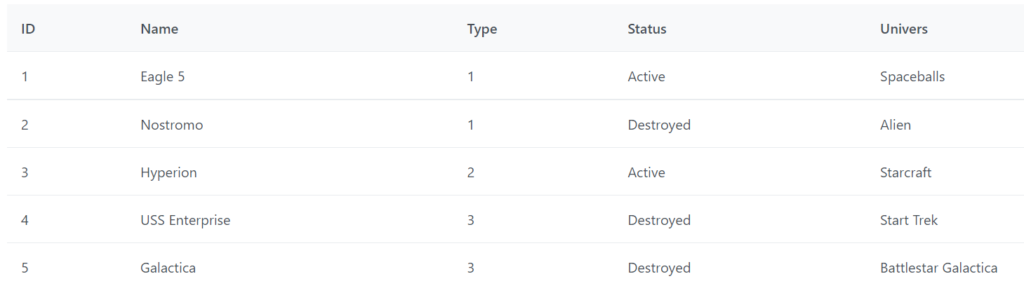
Et nous voilà avec un rendu de cellule dynamique. Ceci n’est qu’un exemple, ce qui m’est arrivé le plus souvent étant une transformation de valeur booléenne ou de date partant d’un format variable (2022-03-15 ou un timestamp) pour aller vers une représentation francophone (15/03/2022). Dans le cas de la date, la fonction du CellRenderer appel un service spécifique central, qui pourra être appellé par un pipe ou autre service.
Composant de cellule
Au lieu d’une modification de texte, nous souhaitons parfois avoir un comportement, une interaction, avec la donnée ou la ligne, tel qu’un bouton, une liste ou autre type de composant. Ceux-ci ont des paramètres et des événements et il faut arriver à les glisser dynamiquement dans une cellule.
Nous allons jouer avec la colonne type en modifiant data pour l’exemple et voir comment un rendu de cellule aurait pu nous aider (ce n’est pas la seule solution).
data = spacecrafts.map((m) => ({
...m,
type: spacecraftTypes.find((f) => f.id == m.type)
}))
{
field: 'type',
header: 'Type',
renderer: (rowData, field) => rowData[field]?.label
},
Mais ici on va directement attaquer un gros morceau en transformant cette cellule en liste déroulante pour modifier le type du vaisseau, soyons fou. Pour ce faire il va nous falloir plusieurs morceaux :
- Définir ce qu’est un composant par des interfaces,
- Modifier l’interface ColumnDef pour ajouter une définition pour composant,
- Créer le composant liste
- Décrire une mécanique permettant d’insérer un composant au sein de la cellule,
- Modifier le rendu de la cellule pour détecter s’il s’agit d’un composant ou d’un renderer.
- Modifier la définition des colonnes pour intégrer les changements
Création des interfaces
De quoi avons-nous besoin ? De dire quel composant il s’agit, de pouvoir lui passer des options et de lui donner le moyen de nous revenir par des événements.
export interface CellComponent {
component: any
options?: any
events?: any
}
Jusque là c’est assez générique, on lui dit qu’on pourra faire quelque chose, fort optionnel, et on spécifiera avec notre cas d’usage : une liste.
export interface CellComponentOptionsList {
items: any[]
itemValue?: string
itemLabel?: string
}
export interface CellComponentEventsList {
change: (originalEvent: any, rowData: any, field: any) => void
}
On aura besoin de lui donner la liste des options de la liste déroulante, et quel attribut utiliser comme valeur et comme texte à afficher. En retour nous serons alerté en cas de changement en nous retournant l’événement original du composant, ainsi que les données de la ligne et la colonne courante, ça peut toujours servir de donner les infos que l’on a.
Modification de l’interface ColumnDef
Comme nous avons nos types nous pouvons maintenant modifier notre interface de départ pour ajouter l’option composant.
export interface ColumnDef {
field: string
header: string
renderer?: (rowData: any, field: string) => string
components?: CellComponent[]
}
Au pluriel car une colonne pourrait contenir plus d’un bouton par exemple, laissons de la flexibilité.
Créer le composant liste
Dans un répertoire /components/cell-components j’ai créé le composant list. Nous nous baserons sur le composant Dropdown de PrimeNg, avec leur exemple custom content, ce n’est pas obligé, mais si vous allez dans le détail ça sera plus facile d’avoir déjà la main sur le rendu via les templates. Du coup en avant dans l’HTML. N’oublier pas d’ajouter DropdownModule et ses dépendances.
@NgModule({
declarations: [
...
],
imports: [
BrowserModule,
<strong>BrowserAnimationsModule</strong>,
<strong>FormsModule</strong>,
...
<strong>DropdownModule</strong>
],
<p-dropdown [options]="items" [(ngModel)]="value" [optionLabel]="itemLabel" [optionValue]="itemValue"
[showClear]="true">
<ng-template let-item pTemplate="selectedItem">
{{ item[itemLabel] }}
</ng-template>
<ng-template let-item pTemplate="item">
{{ item[itemLabel] }}
</ng-template>
</p-dropdown>
Sur base de l’exemple qui parle de country, j’ai mis les nommer les variables que l’on va définir et nettoyer l’exemple, les détails comptent. La suite se passe dans le fichier .ts pour définir tout ce beau monde.
@Component({
selector: 'cc-list',
templateUrl: './list.component.html'
})
export class ListComponent implements OnInit {
// Must be in a parent class
options?: CellComponentOptionsList // Specific to list, any for generic
events?: CellComponentEventsList
rowData!: any
field!: string
// Specific to list
items: any[] = []
itemValue!: string
itemLabel!: string
value?: string
ngOnInit(): void {
}
}
Alors d’abord, si on avait plusieurs composant de cellule on aurait forcément une classe parente avec la partie commune, pour ce POC j’ai regroupé et annoté. Ensuite, vu qu’on viendra d’une cellule il sera normal et attendu que l’on passe ce que la cellule a à nous donner, à savoir rowData et field, ainsi que la définition spécifique à notre composant (options et events), venant de la config dans ColumnDef. Enfin, comme définit dans nos interfaces, les particularités spécifiques à la liste (items, itemValue et itemLabel). Notez encore la propriété value qui contiendra le choix courant et qui sera utilisé dans l’événement change.
Tel quel, le composant ne fera qu’exister avec une liste vide et les paramètres non-défini. Nous les ajouterons après pour que vous compreniez d’abord bien le chainage des attributs et les affectations. Restons simple, ça se complexifiera vite assez.
La mécanique d’insertion du composant dans la cellule
C’est là tout le truc, en un point du code HTML on doit dire à Angular : « je veux mon composant là et que tu le raccordes à mes options, événements, … ». Pour ce faire on va passer par une directive qui jouera le rôle d’hôte.
@Directive({
selector: '[cellComponentsHost]'
})
export class CellComponentsHostDirective implements OnInit {
private items!: CellComponent[]
@Input('cellComponentsHost') set config(items: CellComponent[]) {
this.items = items
this.initContent()
}
@Input() rowData: any[] = []
@Input() field = ''
constructor(
private vcRef: ViewContainerRef,
private cfr: ComponentFactoryResolver
) { }
ngOnInit(): void {
this.initContent()
}
initContent(): void {
// Clean
this.vcRef.clear()
// Add each item
this.items.forEach((item) => {
const factory = this.cfr.resolveComponentFactory<ListComponent>(item.component)
const component = this.vcRef.createComponent<ListComponent>(factory)
component.instance.rowData = this.rowData
component.instance.field = this.field
component.instance.options = item.options
component.instance.events = item.events
})
}
}
Pour faire simple, cette directive récupère ce qu’on lui passe sous forme d’attributs : cellComponentsHost, rowData et field. Attention au casting ListComponent, là c’est la classe parent que l’on indique normalement. Ensuite elle crée le composant et le place dans le container sur lequel est placé la directive. N’oubliez pas de la déclarer.
@NgModule({
declarations: [
...
<strong>CellComponentsHostDirective</strong>
],
Modifier le rendu de la cellule
<td *ngFor="let col of columns"> <ng-container *ngIf="!col.components"><div [outerHTML]="col.renderer(rowData, col.field)"></div></ng-container> <ng-container *ngIf="col.components" [cellComponentsHost]="col.components" [rowData]="rowData" [field]="col.field"></ng-container> </td>
Pas de chipotage, on encapsule notre rendu de cellule précédent dans un container conditionnel, dans l’autre on y retrouve notre directive et les attributs qu’on lui passe.
Modification de la définition de colonnes
{
field: 'type',
header: 'Type',
components: [
{
component: ListComponent,
options: {
items: spacecraftTypes,
itemLabel: 'label',
itemValue: 'id'
} as CellComponentOptionsList,
events: {
change: (originalEvent: any, rowData: any, field: any) => {
console.log(field + ' : ' + rowData[field])
}
} as CellComponentEventsList
}
]
},
On lui indique donc le composant voulu et nos options, jusque là vous devriez pouvoir faire les liens :), et on sort en console pour vérifier que l’évent a donné quelque chose.
Compléter le composant liste
Nous avons une interface de définition et nous avons définit notre cas d’utilisation sur la colonne type. Ensuite, nous avons créé le composant sans l’implémenter, ainsi que la directive hôte. Enfin, nous avons mis en place l’usage de la directive. On pourrait tracer le cheminement ainsi :
- Le tableau boucle sur les colonnes pour créer une ligne.
- Il arrive sur une cellule et se pose la question : est-ce un composant ou non ?
- Si non : il tente le rendu de cellule (none par défaut)
- Si oui :
- La directive est fournie des informations et se lance pour créer chaque composants demandés en son seing
- Le composant nouvellement créé est prêt
Il est prêt ? Qu’est-ce que cela veut dire ? On a parlé de compléter le composant pourtant :/ … et en effet on pourrait s’arrêter là et utiliser options directement, excepter le onChange manquant, mais nous désirons peut-être appliquer des contrôles ou des détections préliminaires, et dans cette idée je vais vous montrer une possibilité.
ngOnInit(): void {
this.items = this.options?.items || []
this.itemValue = this.options?.itemValue || 'id'
this.itemLabel = this.options?.itemLabel || 'label'
this.value = this.rowData[this.field]
}
change(event: any): void {
if (event.stopPropagation) {
event.stopPropagation()
}
this.rowData[this.field] = this.value
this.events?.change(event, this.rowData, this.field)
}
Ainsi nous avons tout qui est relié, prêt à tester, ce qui va nous donner ce résultat :
La dropdown n’est pas des plus esthétique, pour ça il suffit d’un peu de CSS, d’abord ajouter une classe puis la définir :
<p-dropdown [options]="items" [(ngModel)]="value" [optionLabel]="itemLabel" [optionValue]="itemValue"
[showClear]="true" (onChange)="change($event)" class="full-width">
p-dropdown.full-width .p-dropdown {
width: 100%;
}
Aller plus loin
Il est beau, il est joli, mais est-ce tout ? Seule l’imagination étant notre limite, la réponse évident est : non ! Tout dépend de votre besoin, de vos envies de flexibilités, de ce que vous souhaitez proposer. Pour ma part voici des pistes abordées et développées :
Reporter les options fournies par p-table
Ce n’est pas une évidence pour tout le monde, mais en dehors des choix fait pour votre composant (imposer le scroll, le système de colonnes, …) vous bloquez l’accès aux autres options proposées par p-table, du coup ceux qui veulent utiliser votre composant vont être bloqués/frustrés. Une bonne pratique est de faire des ponts pour reporter ces options autant que possible, merci le code source de la lib pour vous aider.
Ligne de filtres
PrimeNg permet d’ajouter des filtres mais en dynamique il vous faudra user d’une autre directive hôte et d’une interface, sans oublie l’@Input pour passer votre demande au composant.
Sélection
PrimeNg permet également de mettre en place un système de sélection de ligne(s), mais vu notre côté dynamique c’est à nous de réintégrer cette solution, de manière optionnelle. Ceci sous-entend d’ajouter des colonnes de sélection et de donner à p-table la configuration (none, single, multiple)
Classes CSS
On l’oublie souvent, mais le design ! Du coup vous voulez préciser pour telle colonne un style (classe CSS), il faudra faire évoluer la définition de colonnes et modifier l’HTML de notre composant pour l’intégrer dans la partie template, tant sur l’en-tête que sur la cellule. On peut également imaginer que l’en-tête et la cellule peuvent avoir des styles différents (couleur, alignement, …).
Le composant liste
Notre composant liste peut également être poussé plus loin, en activant le filtre et/ou en améliorant le rendu pour afficher un contenu plus complexe comme un préfix à la valeur, ce qui m’est souvent arrivé : [PRE – valeur affichée] .
Git
Je vous ai fait un Git avec ce POC 🙂